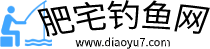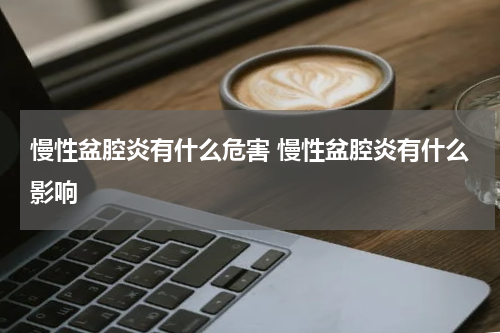在AutoCAD中,答案是肯定的。具体步骤如下:a.打开AutoCAD软件,绘制拷贝对象,在示例中,我们绘制"财富"两字;b.选择"财富"两字,点击鼠标右键,选择"复制选择",采用带基点方式进行选择,提示输入拷贝基点,如图1所示,选择拷贝基点;图1选择拷贝基点c.当提示"Copy指定第二点"时,我们可以指定放置点进行复制了,选择好放置的点以后,即完成了复制工作,如图2所示。

"财富"两字能否快速实现复制呢?在AutoCAD中,答案是肯定的。我们用"财富"两字为对象,分别讲述两种快速复制流程。
1、方法一,用带基点"拷贝"命令
通常我们可以用"CTR C"进行复制,"CTR V"进行粘贴,这种方法快速,但粘贴时基点位置随机,有时候不能满足我们的位置要求,这时,我们可以采用带基点方式进行拷贝。具体步骤如下:
a.打开AutoCAD软件,绘制拷贝对象,在示例中,我们绘制"财富"两字;
b.选择"财富"两字,点击鼠标右键,选择"复制选择"(AutoCAD 2016软件版本),采用带基点方式进行选择(对于低版本,可以右键选择"带基点复制"),提示输入拷贝基点,如图1所示,选择拷贝基点;
图1 选择拷贝基点
c.当提示"Copy指定第二点"时,我们可以指定放置点进行复制了,选择好放置的点以后,即完成了复制工作(对于低版本的CAD,可直接粘贴带基点的复制对象),如图2所示。
图2 指定复制位置
当我们复制数量较多时,可以采用"阵列"命令,步骤如下。
2、方法二,用"阵列"命令
a.我们仍以"财富"两字作为示例,进行阵列操作;
b.点击"矩形阵列"命令图标,如图3所示,开始阵列;
图3 矩形阵列命令
c.提示选择对象,我们选择"财富"作为对象,右键确定后,默认的阵列就出来啦,如图4所示;
图4 阵列默认值
d.按我们的要求编辑列数、行数、介于值(即行间距和列间距),我们输入列数为5,行数为4,列间距"介于"15,行间距"介于"10,回车后,阵列就按我们的要求调整了,如图5所示。
图5 调整后的阵列
关于CAD中快速拷贝,你有更好的办法吗?欢迎进来补充。